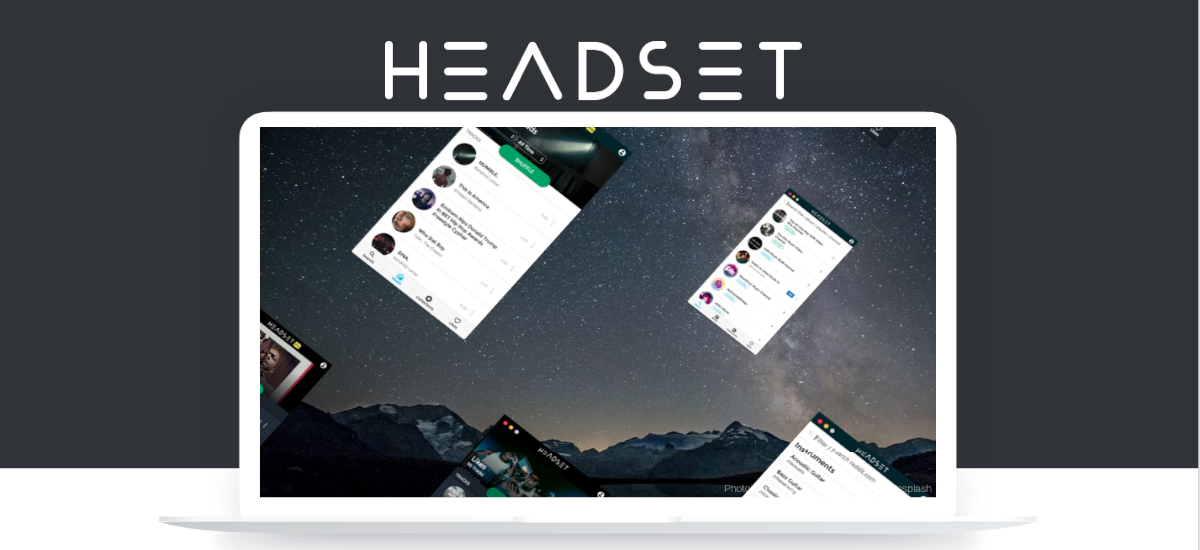
En el següent article anem a fer una ullada a com podem instal·lar el reproductor musical Headset mitjançant la seva paquet Snap o Flatpak. Si t'interessa poder gaudir de la música de YouTube sense complicacions, aquest reproductor musical et pot resultar interessant.
Aquesta és una aplicació d'escriptori multiplataforma i gratuïta amb la qual podem reproduir música de YouTube de forma nativa, directament des de l'escriptori del nostre sistema Ubuntu. Aquesta aplicació pot ser una excel·lent alternativa a Spotify. L'aplicació no té anuncis i és molt fàcil d'utilitzar. N'hi ha prou amb escriure en el cercador de l'aplicació el nom de la teva cançó, artista, banda preferida o el nom de l'àlbum i seleccionar algun dels resultats obtinguts per començar a reproduir la música.
És un senzill reproductor de música per GNU / Linux, Mac i Windows, amb recerca de YouTube integrada, una pantalla d'inici amb un llistat de popularitat per gèneres, èpoques i ràdios. Headset pren les cançons que es comparteixen en més de 80 subreddits de música, les categoritza i les reprodueix automàticament. És una manera genial i bastant única de trobar nova música.
Característiques generals de Headset 3.2.1
- ATENCIÓ: Segons indiquen en la pàgina de GitHub, Headset ja no utilitza una clau API de YouTube compartida. Per aquest motiu, per al seu correcte funcionament serà necessari crear la nostra pròpia clau.
- Es tracta d'una plataforma creuada. Headset està disponible per GNU / Linux, Windows i MacOS. Fins i tot es pot crear des de la font en un entorn personalitzat.
- Ens va donar la possibilitat de triar entre els temes Fosc i clar. Segons indiquen a la seva pàgina web, els temes personalitzats arribaran pròximament.
- Hi ha una versió de pagament, Amb més característiques disponibles. Tot i que la versió gratuïta disposa de tot el necessari.
- Privat i segur. Totes les dades, credencials i galetes es transmeten a través d'una connexió SSL segura.
- font oberta. Per garantir la seguretat i l'estabilitat, una gran part de la font de Headset es manté oberta.
- Sincronització en el núvol. Tot i que utilitzis diversos equip, no tindràs problema. Simplement inicia sessió i torna a la teva música.
Aquestes són només algunes de les característiques de el programa. es poden consultar totes elles en la pàgina web de el projecte.
Instal·lar Headset en Ubuntu 20.04
Com paquet snap
Anem a poder instal·lar aquest reproductor de música a través del seu paquet Snap de manera senzilla. Tan sols haurem d'obrir una terminal (Ctrl + Alt + T) i executar la següent comanda:
sudo snap install headset
En un altre moment, si necessites actualitzar el programa, En una terminal no hi haurà més que executar la comanda:
sudo snap refresh headset
Un cop finalitzada la instal·lació, ja podem iniciar el programa des del menú Aplicacions o qualsevol altre llançador d'aplicacions que tinguem disponible. Per iniciar el programa, també podem escriure en una terminal:
headset
Desinstal
Si vols desinstal·lar aquest reproductor de música, que has instal·lat a través del seu corresponent paquet Snap, No hi ha més que obrir una terminal (Ctrl + Alt + T) i executar la comanda:
sudo snap remove headset
Com paquet flatpak
Per instal·lar aquest programa com paquet flatpak, pàgrimer hem d'assegurar tenir disponible aquesta tecnologia al nostre equip. Si no disposes encara d'ella, pots seguir la guia que un company va escriure en aquest blog fa un temps sobre Com habilitar el suport per Flatpak en Ubuntu 20.04.
Un cop habilitada la possibilitat instal·lar paquets flatpak en Ubuntu, Ja podem obrir una terminal (Ctrl + Alt + T) i executar la següent comanda:
flatpak install flathub co.headsetapp.headset
Finalitzada la instal·lació, podrem llançar el programa escrivint a la mateixa terminal:
flatpak run co.headsetapp.headset
Desinstal
Per a la eliminar el paquet flatpak del nostre equip, Tan sols caldrà obrir una terminal (Ctrl + Alt + T) i executar-hi:
flatpak uninstall co.headsetapp.headset
Com paquet .deb
Si prefereixes instal·lar aquest programa com a paquet .deb, pots seguir l'article que fa un temps vam escriure en aquest bloc.
Es pot consultar més informació sobre aquest projecte i les possibilitats d'instal·lació des de la pàgina en GitHub de el projecte o en la seva pàgina web.
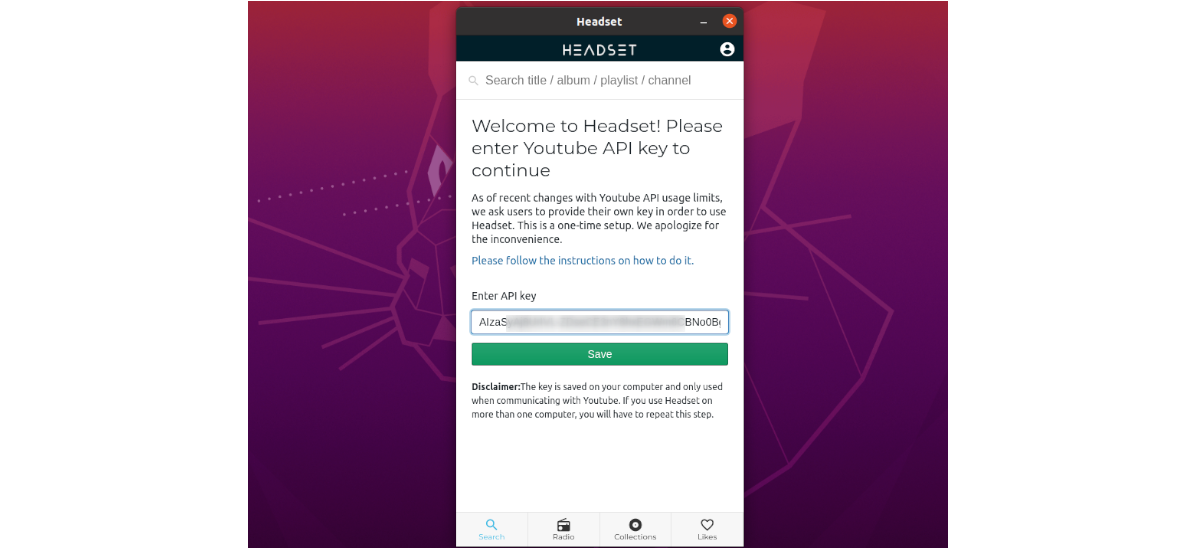
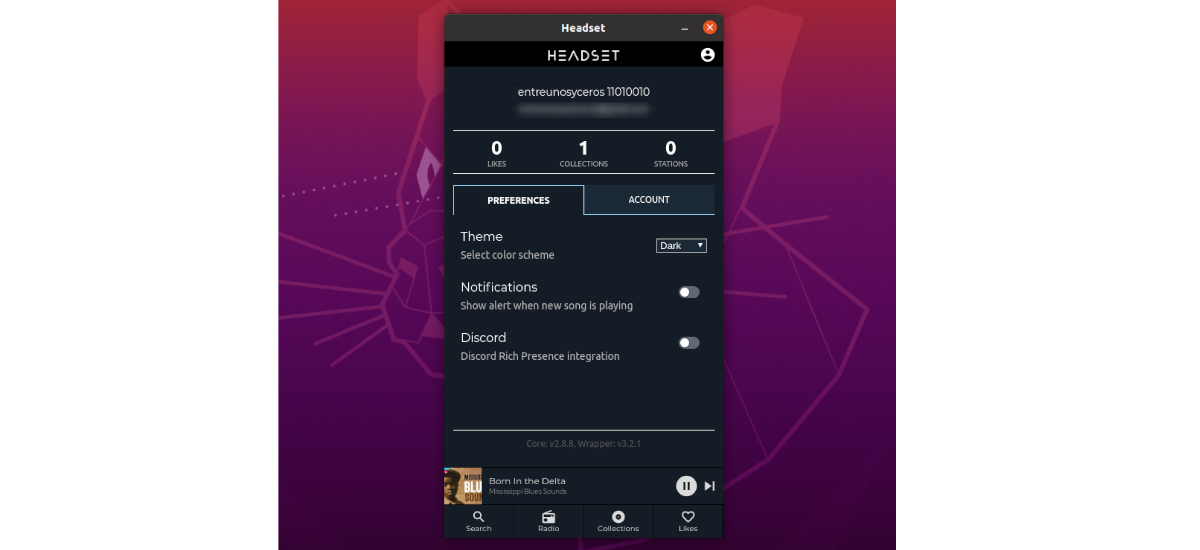
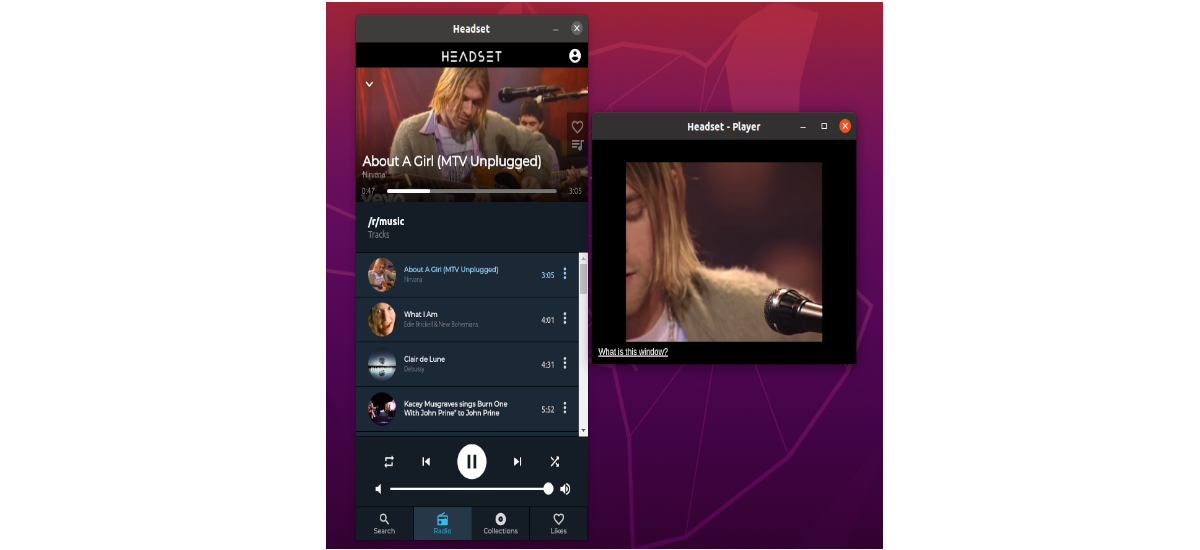



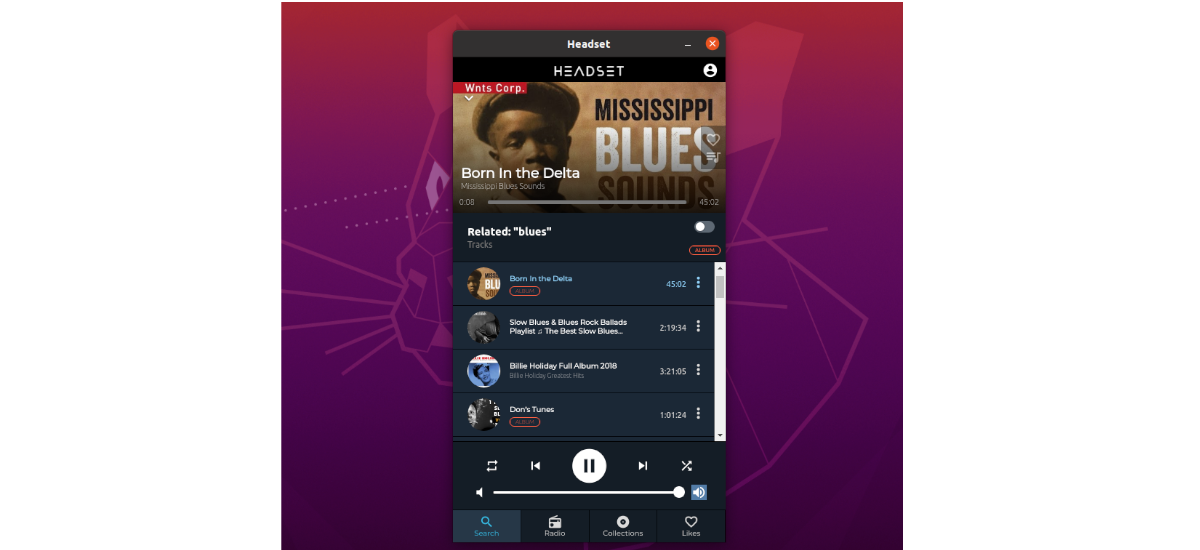
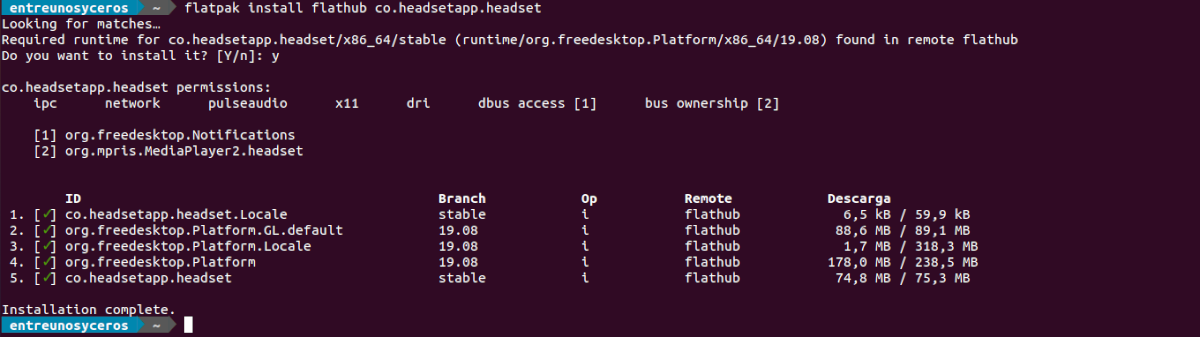

També aquesta fa una bona estona disponible per Arch Linux i els seus distros derivats per descarregar des de la AUR
https://i.imgur.com/h6M0rnh.png